PS简单介绍切片工具
PS切片工具的基础知识
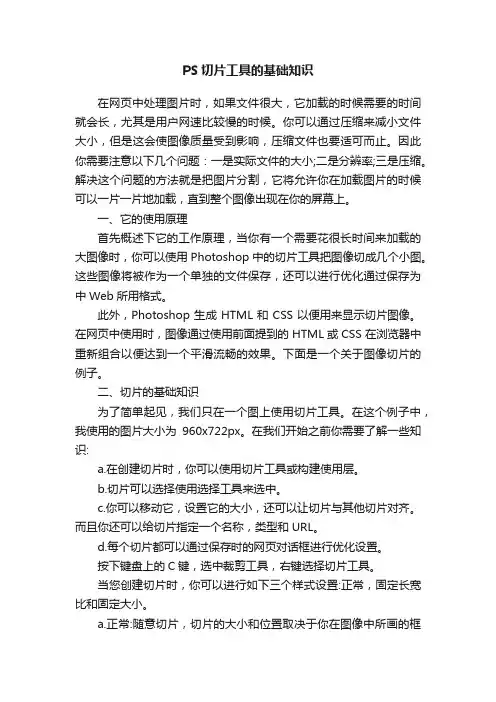
PS切片工具的基础知识在网页中处理图片时,如果文件很大,它加载的时候需要的时间就会长,尤其是用户网速比较慢的时候。
你可以通过压缩来减小文件大小,但是这会使图像质量受到影响,压缩文件也要适可而止。
因此你需要注意以下几个问题:一是实际文件的大小;二是分辨率;三是压缩。
解决这个问题的方法就是把图片分割,它将允许你在加载图片的时候可以一片一片地加载,直到整个图像出现在你的屏幕上。
一、它的使用原理首先概述下它的工作原理,当你有一个需要花很长时间来加载的大图像时,你可以使用Photoshop中的切片工具把图像切成几个小图。
这些图像将被作为一个单独的文件保存,还可以进行优化通过保存为中Web所用格式。
此外,Photoshop生成HTML和CSS以便用来显示切片图像。
在网页中使用时,图像通过使用前面提到的HTML或CSS在浏览器中重新组合以便达到一个平滑流畅的效果。
下面是一个关于图像切片的例子。
二、切片的基础知识为了简单起见,我们只在一个图上使用切片工具。
在这个例子中,我使用的图片大小为960x722px。
在我们开始之前你需要了解一些知识:a.在创建切片时,你可以使用切片工具或构建使用层。
b.切片可以选择使用选择工具来选中。
c.你可以移动它,设置它的大小,还可以让切片与其他切片对齐。
而且你还可以给切片指定一个名称,类型和URL。
d.每个切片都可以通过保存时的网页对话框进行优化设置。
按下键盘上的C键,选中裁剪工具,右键选择切片工具。
当您创建切片时,你可以进行如下三个样式设置:正常,固定长宽比和固定大小。
a.正常:随意切片,切片的大小和位置取决于你在图像中所画的框开始和结束的位置b.固定长宽比:给高度和宽度设置数字后,你得到的切片框就会是这个长宽比c.固定大小:固定设置长和宽的大小当分割图像时你会碰到一些选项。
如果精确度不那么重要时,你可以手工切片图像,必要的时候,可以使用切片选择工具对已完成的切片图像进行调整。
如果精确度很重要,可以使用参考线在图像上标出重要的位置。
Photoshop中的裁剪工具的使用技巧
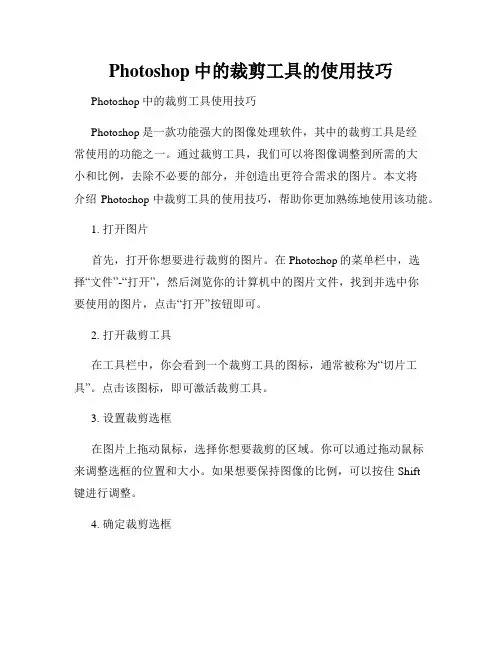
Photoshop中的裁剪工具的使用技巧Photoshop中的裁剪工具使用技巧Photoshop是一款功能强大的图像处理软件,其中的裁剪工具是经常使用的功能之一。
通过裁剪工具,我们可以将图像调整到所需的大小和比例,去除不必要的部分,并创造出更符合需求的图片。
本文将介绍Photoshop中裁剪工具的使用技巧,帮助你更加熟练地使用该功能。
1. 打开图片首先,打开你想要进行裁剪的图片。
在Photoshop的菜单栏中,选择“文件”-“打开”,然后浏览你的计算机中的图片文件,找到并选中你要使用的图片,点击“打开”按钮即可。
2. 打开裁剪工具在工具栏中,你会看到一个裁剪工具的图标,通常被称为“切片工具”。
点击该图标,即可激活裁剪工具。
3. 设置裁剪选框在图片上拖动鼠标,选择你想要裁剪的区域。
你可以通过拖动鼠标来调整选框的位置和大小。
如果想要保持图像的比例,可以按住Shift键进行调整。
4. 确定裁剪选框当你满意于所选的裁剪区域后,点击回车键(Enter)或者点击工具栏中的“确认裁剪”按钮(即对号图标),Photoshop将根据选框剪切图像。
5. 调整裁剪边界通过裁剪工具的选框,你可以选择调整裁剪边界的位置。
将鼠标放在裁剪选框的边界上,然后拖动以进行调整。
在调整时,按住Shift键可以保持比例。
6. 旋转和翻转裁剪工具还允许你旋转和翻转图像。
在选框上方的工具栏中,你会看到相应的按钮。
点击其中的旋转和翻转按钮即可完成相应的操作。
7. 定制裁剪选项在菜单栏中,选择“图像”-“裁剪”-“裁剪选项”,你可以进一步定制裁剪工具的设置。
这包括调整分辨率、色彩模式以及剪切后保留的额外像素等。
8. 取消和还原如果裁剪后不满意结果,你可以选择“编辑”-“撤销裁剪”或按Ctrl+Z 键撤销操作。
如果想要还原整个图像到未裁剪状态,可以选择“编辑”-“还原”。
9. 保存图像当你满意裁剪结果后,可以选择“文件”-“保存”或“文件”-“另存为”,将图像保存到指定位置。
ps怎么切片?ps切片工具方法介绍
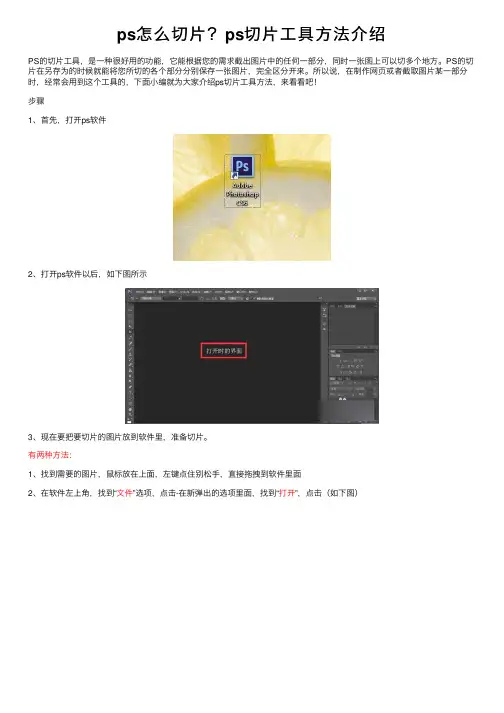
ps怎么切⽚?ps切⽚⼯具⽅法介绍PS的切⽚⼯具,是⼀种很好⽤的功能,它能根据您的需求截出图⽚中的任何⼀部分,同时⼀张图上可以切多个地⽅。
PS的切⽚在另存为的时候就能将您所切的各个部分分别保存⼀张图⽚,完全区分开来。
所以说,在制作⽹页或者截取图⽚某⼀部分时,经常会⽤到这个⼯具的,下⾯⼩编就为⼤家介绍ps切⽚⼯具⽅法,来看看吧!步骤1、⾸先,打开ps软件2、打开ps软件以后,如下图所⽰3、现在要把要切⽚的图⽚放到软件⾥,准备切⽚。
有两种⽅法:1、找到需要的图⽚,⿏标放在上⾯,左键点住别松⼿,直接拖拽到软件⾥⾯2、在软件左上⾓,找到“⽂件”选项,点击-在新弹出的选项⾥⾯,找到“打开”,点击(如下图)4、在弹出的⽂件⾥⾯,找到你想切⽚的图⽚,选中图⽚,点击右下⾓的“打开”,如下图5、如图,已经打开图⽚,解锁图层,在弹出框,点击“确定”6、看左侧,找出“剪裁⼯具”按钮,右键点击,弹出选项,找到“切⽚⼯具”,选择,如果觉得图⽚尺⼨有点⼩,不好操作的话,找到左下⾓的百分⽐,直接输⼊你想要的⼤⼩,按“回车”,就可以调整⼤⼩7、点击“切⽚⼯具”以后,你的⿏标变成⼀把⼩⼑的样⼦,在你想切⽚⼤⼩的图⽚上⾯,店主左键,拖拽画框,需要多⼤,框就画多⼤,如图8、想切成多少张图⽚,就拉多少个框,本⼈把图⽚分成了3份,每张图左上⾓都有数字标识,告诉你是第⼏张,如果数字有断开的话,就是你画的框不准确,多出了边⾓料,重新画框即可,如图9、图⽚切开完毕,就要保存到电脑,准备使⽤,点击左上⾓“⽂件”,下拉框找到“存储为Web所⽤格式...”点击,如图10、弹出对话框⾥⾯,右上⾓“品质”⼀般写70以上即可,数值越⼤图⽚越清晰。
右下⾓有图⽚整体⼤⼩,点击下⾯“存储”按钮,如图11、选择你想把切好⽚的⽂件放在什么地⽅(本⼈选择放在桌⾯),点击下⾯的“保存”,如图12、保存完毕,就可以在你保存的盘看到“images”命名的⽂件夹,打开⽂件夹,就是被切好⽚的图⽚以上就是ps切⽚⼯具⽅法介绍,操作很简单的,⼤家学会了吗?希望这篇⽂章能对⼤家有所帮助!。
photoshop切片工具使用(选取工具)?

photoshop切片工具使用(选取工具)?许多网页为了追求更好的视觉效果,往往采用一整幅图片来布局网页。
但这样做的结果就是使下载速度慢了许多。
为了加快下载速度,就要对图片使用切片技术。
也就是把一整张图切割成若干小块。
并以表格的形式加以定位和保存。
几乎所有的图象处理软件都包括切片功能,并能方便地输出切片和包括切片的html文件。
所以,当你需要使用大图作网页,需要把它们切成多个图片(切片)时,可以借助这些软件的帮助,而无须用插入表格的方法。
下面,用photoshop软件中,切片的使用为例说明使用方法。
1。
在photoshop(以下简称ph)中选择切片工具。
(如图一)在要进行切割的图片上‘画’出每个切(如图一)上为切片工具示意图(如图二)割区域,可见每个切割区域都会带上一个数字标签。
(图中的兰色线框)(如图二)2。
执行:文件(file)--存储为web所用格式(save for web),在弹出的save for web对话框中,可以单击上方的视图标签,选择、切换二或四视图或其他优化格式视图。
然后单击左边工具条中的切片选择工具,在任一你选定的切割的视图中点击切片,此时你选中的切片变色,表示已经选中。
设置最终输出的每个切片是以什么类型的文件保存。
(gif或jpg)(图三)3。
每进行一次设置,其输出的文件大小都会改变。
可以在视图下方看到结果。
可以按个人需要反复切割,使大小和效果都满意为止。
(图四)4。
在弹出的将优化结果存储为(save optimized as)对话框中‘保存类型’选择‘html and lmage‘最下方选择网站文件夹的路径,便可将包括html文件和对应的切片图形文件,都保存到网站文件夹中了。
默认状态下,切片存放(图五)(图三)(图四)(图在’image‘文件夹里。
五)打开你的网页文件中存放的html文件,几可以看到所有的切片都被安放好了。
而下载速度要快了许多。
是不是很爽?(见图六图七)(图六)(图七)你快试试吧!使用切片工具创建切片:选择切片工具。
ps中的切片工具怎么用

ps中的切片工具怎么用
ps中的切片工具怎么用
ps中的切片工具怎么用
01、打开PS软件,点击“文件”,再点击弹出的下拉菜单中的“打开”,打开想要切片的`图片。
02、找到左面的裁剪工具,右键后在弹出的工具里面点击切片工具。
03、点击切片工具后会出现一把小刀,随意拉动会切割图片,每块被切除的图片都在左上角有一个数字标号。
04、完成后点击左上角文件,选择“存储为web......”一项。
05、选择好存储格式。
点击下面的存储。
06、选择存储位置,下面的储存格式可选图像和html(网页打开)。
07、找到之前选定的储存位置,可以看到很多张被切开的图片按顺序排列。
拓展
ps如何用参考线切图
1、在ps中打开需要编辑的目标图片,在工具区准备进行编辑。
2、使用快捷键ctrl+r呼出ps参考线,如图所示分别有两条参考线在图片的上方和左方。
3、使用鼠标在参考线上拖拽出参考线对需要的部分进行分割。
4、右键点击裁剪工具呼出裁剪菜单在菜单中找到切片工具根据参考线进行切割即可。
ps切片工具快捷键
快捷键ctrl+shift+Alt+S
PS中的切片工具有什么用
PhotoShop中:切片工具是该软件自带的一个平面图片制作工具。
切片工具:
将一个完整的网页切割许多小片,以便上传。
是将我们设计的网页设计稿切成一片一片的,或一个表格一个表格的,这样深圳印刷厂
可以对每一张进行单独的优化,以便于网络上的下载。
可以做成网格的,然后可以用dreamwaver来进行细致的处理。
利用切片工具可以快速的进行网页的制作。
ps中切片工具的用法
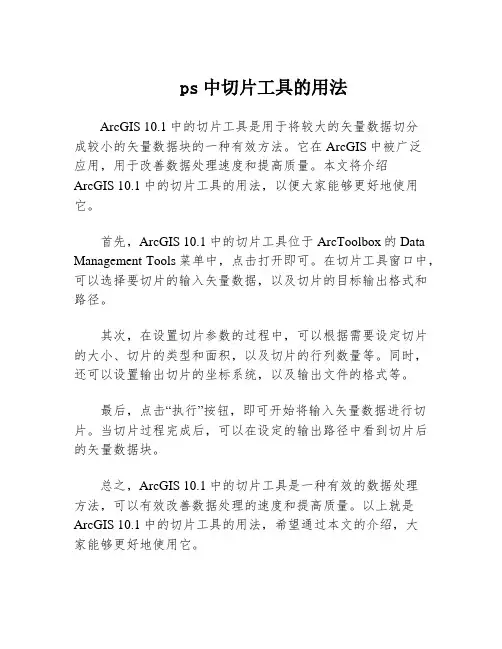
ps中切片工具的用法
ArcGIS 10.1中的切片工具是用于将较大的矢量数据切分
成较小的矢量数据块的一种有效方法。
它在ArcGIS中被广泛
应用,用于改善数据处理速度和提高质量。
本文将介绍
ArcGIS 10.1中的切片工具的用法,以便大家能够更好地使用它。
首先,ArcGIS 10.1中的切片工具位于ArcToolbox的Data Management Tools菜单中,点击打开即可。
在切片工具窗口中,可以选择要切片的输入矢量数据,以及切片的目标输出格式和路径。
其次,在设置切片参数的过程中,可以根据需要设定切片的大小、切片的类型和面积,以及切片的行列数量等。
同时,还可以设置输出切片的坐标系统,以及输出文件的格式等。
最后,点击“执行”按钮,即可开始将输入矢量数据进行切片。
当切片过程完成后,可以在设定的输出路径中看到切片后的矢量数据块。
总之,ArcGIS 10.1中的切片工具是一种有效的数据处理
方法,可以有效改善数据处理的速度和提高质量。
以上就是ArcGIS 10.1中的切片工具的用法,希望通过本文的介绍,大
家能够更好地使用它。
Adobe Photoshop软件中的切片和图片优化技巧
Adobe Photoshop软件中的切片和图片优化技巧Adobe Photoshop软件是一款非常强大和常用的图像处理软件。
它不仅仅是一个简单的照片编辑工具,它还包含了许多高级的功能和工具,其中包括切片和图片优化技巧。
在本文中,我们将一起探讨如何使用Photoshop中的切片和图片优化技巧来提高工作效率和图像质量。
首先,让我们先来了解一下什么是切片。
切片是将整个图像分割为多个独立的部分,这些部分可以独立编辑和导出。
使用切片功能,可以将复杂的图像分成多个部分,从而提高图像编辑的灵活性。
例如,在设计网页时,我们可以将整个页面切片成多个部分,分别设置链接和背景,以达到更好的视觉效果。
在Photoshop中,我们可以使用切片工具来创建和编辑切片。
选择切片工具后,我们可以在图像上拖动鼠标创建切片,也可以通过直接输入切片的尺寸来创建切片。
通过双击切片,我们可以进一步编辑切片的属性,如命名、链接等。
一旦我们创建了切片,我们可以使用切片选择工具来选择和编辑切片。
通过选中一个切片,我们可以对该切片进行移动、删除、重命名等操作。
此外,我们还可以通过属性面板来进一步设置切片的属性,如链接、鼠标悬停效果等。
在完成切片的设置后,我们可以使用切片工具栏上的导出选项将切片导出为网页或其他格式。
通过导出选项,我们可以选择导出的格式,如HTML、CSS、JPEG等,并对导出选项进行进一步的设置。
除了切片技巧,Photoshop还提供了一些优化图像的技巧,以提高图像的质量和加载速度。
其中一个常用的技巧是图像压缩。
通过压缩图像,我们可以减小图像的文件大小,从而提高加载速度。
在Photoshop中,我们可以使用“存储为Web所用格式”来进行图像压缩。
在保存图像之前,我们可以通过调整图像质量和格式等选项来实现对图像的优化。
另一个常用的优化技巧是图像缩放。
通过缩小图像的尺寸,我们可以减小图像的文件大小,从而提高加载速度。
在Photoshop中,我们可以使用图像大小选项来进行图像缩放。
PS工具箱的介绍
PS工具箱的介绍1.移动工具:用来移动图层里的整个画面或里层有选框控制的区域。
1.矩形、椭圆形:绘制该图形。
2.自由套索、多边形套索、磁性套索:分别是自由拖拉形状,单机多点已得到多边形形状,利用原有画面的颜色反差、能吸附反差的颜色边缘。
3.魔术棒:根据颜色来选择区域。
4.取消选区:删除已有的选取。
5.裁切工具:用来裁剪文件大小,拖拉绘制裁剪区域。
6.切片工具:用来做网页的热区(超链接的设定),结合“文件”菜单的“存储为W eb所用格式”命令。
用来制作简单的网页。
7.修补工具:含有修补工具、区域修补工具。
修补工具可选取源来自图案或画面,画面需按【Alt】键选取原再进行修补。
而区域修补只需选取所需修补的区域,在移动到原图行即可。
8.画笔工具:含有毛笔、钢笔工具,用以绘制颜色,自由绘制即可。
9.仿制工具:含有仿制和图案图章,仿制图章需按【Alt】键选取一样品再复制到另一位置;图案图章是用来将定义的图案绘制出来(定义图案:先框选所需图案,再用“编辑”菜单下的“定义图案”命令,系统自带许多图案,可直接运用)。
10.历史工具:含有历史恢复工具、印象历史笔,历史恢复笔可恢复至“历史”面板制定的某个状态;印象历史笔可产生印象派的图形。
11.橡皮工具:含有橡皮擦、背景橡皮擦、魔术棒橡皮擦。
橡皮擦在背景层把画面擦为背景色,在普通画面全部擦出;背景橡皮可将背景层擦为普通层,魔术棒橡皮依据颜色擦出。
12.模糊工具:含有模糊、锐化、涂抹三种工具。
13.调节工具:变亮、加暗、饱和度(画面的鲜艳程度)。
14.渐变工具:五种不同渐变类型(直线、径向、角度、对称、棱形)。
15.钢笔工具:含有钢笔、自由钢笔、加锚点、转换点工具。
钢笔是单击绘制路径,按【Alt】键切换为转换点工具;转换点工具可以改变锚点类型(平滑点、拐角点、直角点,用于控制路径的形状)。
16.文字工具:含有文字工具与选区字工具,文字工具以输入文字,新增一个文本层;选区字工具以来输入选取文字,是文字形状的选取,不产生新层。
Photoshop中的图像切割与批量导出方法
Photoshop中的图像切割与批量导出方法Photoshop是一款广泛应用于图像处理和编辑的软件。
其中,图像切割和批量导出功能被广泛使用于网页设计、广告制作等领域。
本文将详细介绍Photoshop中图像切割与批量导出的方法,并分点列出具体步骤。
以下是具体内容:一、图像切割方法1. 打开Photoshop软件,并加载要进行切割的图像。
2. 选择“切片工具”(Slice Tool),该工具可在工具栏中找到。
3. 在图像上划定需要切割的区域,可通过拖拽鼠标创建矩形、圆形或自定义形状的切片。
4. 调整切片的尺寸和位置,以确保切割区域准确无误。
5. 根据需要设置切片属性,如链接、ALT文本等。
二、批量导出方法1. 在完成图像切片后,点击菜单栏中的“文件”(File)选项。
2. 选择“导出”(Export)子选项,并点击“保存为Web所用格式”(Save for Web)命令。
3. 在出现的“保存为Web所用格式”窗口中,选择所需的导出格式,如JPEG、PNG等。
4. 设置导出选项,如图像质量、颜色模式、分辨率等。
5. 点击“保存”(Save)按钮,选择保存路径和文件名,并点击“确定”(OK)按钮。
6. 如果需要批量导出多个切片图像,可重复上述步骤1-5。
三、其他注意事项1. 在进行图像切割前,建议先对图像进行必要的处理和优化,如调整亮度、对比度等,以提高切割效果。
2. 在切割后,可通过调整切片的属性和链接,使图像切割结果可在网页中作为独立的元素使用。
3. 在批量导出时,可使用“导出所有切片”(Export All Sliced)选项,一次性导出所有切片图像。
4. 导出的图像可根据需要进行尺寸调整、缩放等操作,以满足不同需求。
通过上述步骤,我们可以在Photoshop中轻松实现图像切割与批量导出的操作。
这对于需要将大图像切割成小图像,并在网页设计、广告制作中使用的用户来说,非常有用。
希望本文对读者能有所帮助!。
PS切片工具详解PS中裁剪工具与切片工具的使用
PS切⽚⼯具详解PS中裁剪⼯具与切⽚⼯具的使⽤5:裁剪的功能是对全图层都有效的,它直接改变的是⽂档的画布⼤⼩,举个例⼦,我们复制2
个副本出来,这样就有了3个图层,选择其中⼀个图层来进⾏裁剪,你会发现所有的图层都只保
留了裁剪下来的部分,同理,如果图层是不⼀样的图时,也是⼀样的效果,所以⼤家要注意⼀
下。
6:接下来讲讲切⽚⼯具,切⽚⼯具主要是⽤来将⼤图⽚分解为⼏张⼩图⽚,这个功能⽤在⽹页
中⽐较多,因为现在的⽹页中图⽂并茂,也正因如此打开⼀个⽹页所须的时间就⽐较长,为了
不让浏览⽹页的⼈等的时间太长,所以他们将图⽚切为⼏个⼩的来组成,⽅便⽹页⾥⾯的排
版。
选择切⽚⼯具,如果需要的是⼤⼩不⼀、不规则的图块,就在要切⽚的图⽚上⾃⼰画出切⽚的
部分,如果需要⽐较规整的,右键选择划分切⽚,调整⼀下切⽚的选项,如图。
7:切⽚划分好之后,选择存储为web和设备所⽤格式,选择gif格式存储,保存的时候要⾃⼰选
择好存在哪⾥,免得到时候找不着,这⾥我选择存在了桌⾯上。
8:然后你可以在桌⾯上看见⼀个⽂件夹images,打开它,就能看见我们刚才划分的切⽚都分散
成了⼀张张⼩图⽚,如图。
